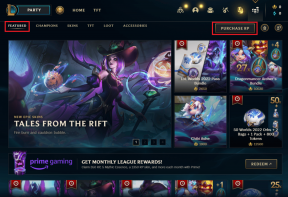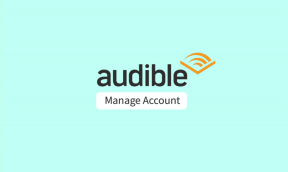4 занимљива савета за продуктивност за преглед на Мац-у
Мисцелланеа / / February 11, 2022
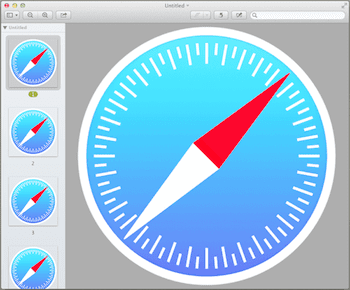
Ако имате Мац и с времена на време радите са сликама, онда сте сигурно чули за најпопуларније апликације за уређивање слика, као што је
Пхотосхоп
и такав. Међутим, ако постоји алатка која вас може изненадити својим могућностима за уређивање/управљање сликама на Мац-у, то је Превиев.
У ствари, већ смо писали о томе у овом посту и у овој показујући вам колико моћан може бити овај обично потцењени услужни програм.
Овог пута вам показујемо још неколико занимљивих савета који могу учинити ваше искуство са Превиев-ом на вашем Мац-у много бољим, уз истовремено побољшање ваше продуктивности.
Спреман? Идемо.
1. Избришите датотеке директно из прегледа
Не знам да ли вам се ово икада догодило, али мени се дефинитивно често дешава: радим са великом серијом слика у Превиев-у и налазим неколико њих које ми једноставно нису потребне. Пре него што сам сазнао за овај савет, морао сам да се вратим у фасциклу у којој су слике и да их потражим појединачно да бих их избрисао.
Сада, ако имате неколико слика отворених у Прегледу, можете их послати у смеће директно са бочне траке са сличицама.
Да бисте то урадили, једноставно кликните на сличицу слике(а) коју желите да избришете и урадите нешто од следећег:
– Кликните десним тастером миша на њих и изаберите Пошаљи у ђубре.
- Користити пречица на тастатуриЦомманд + Делете.
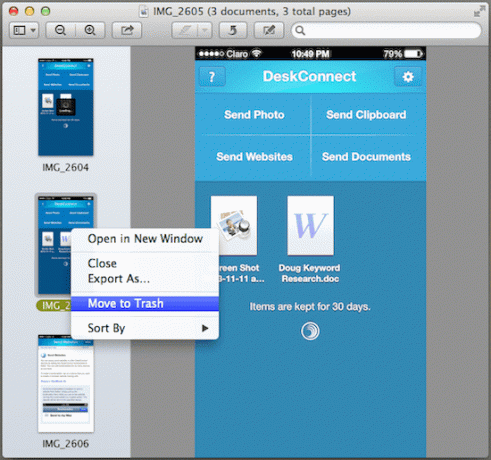
2. Направите датотеку из међуспремника
Ово је веома згодна карактеристика Превиев-а за коју врло мало људи зна, а да не спомињемо употребу уопште.
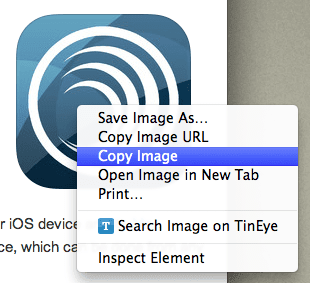
Кад год наиђете на слику која вам се допада док претражујете веб или свој Мац, не морате да је сачувате и отворите у прегледу након тога. Уместо тога, само копирајте слику у међуспремник, отворите Преглед и затим:
- Кликните на Филе а затим изаберите Ново из Цлипбоард-а.
- Користити Цомманд + Н пречица на тастатури.
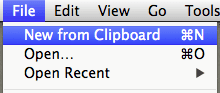
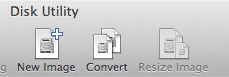
3. Дељење датотека
Најновије верзије ОС Кс стављају велики нагласак на дељење. Ово није изузетак за преглед и можете у потпуности искористити ову функцију док радите са било којом сликом или другом датотеком на њој.
Да бисте поделили било коју датотеку или слику из прегледа, само је изаберите и кликните на Објави дугме на врху прозора на траци са алаткама.
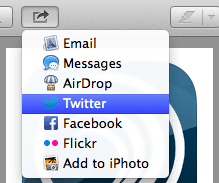
4. Зграбите икону апликације
Дакле, замислите да вам се из неког разлога свиђа икона из апликације на вашем Мац-у или да је требате користити за, рецимо, презентацију. Обично би хватање те слике једноставним коришћењем услужног програма за капицу екрана био прилично напоран задатак, пошто овакви услужни програми само снимају све што је на екрану, укључујући позадину. Са Превиев-ом, међутим, можете да зграбите ове само иконе апликација са невероватном лакоћом.
Да бисте то урадили, само пронађите апликацију коју икону желите да зграбите и кликните десним тастером миша на њу. Затим изаберите Копирај од доступних опција.
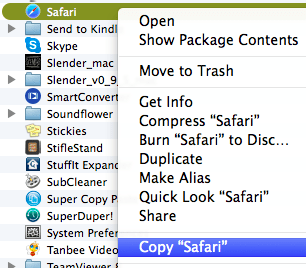
Након тога, отворите преглед и користите горе поменути савет да креирате датотеку из међуспремника.
Резултат? Имаћете сјајну икону апликације без икакве позадине испред себе са којом можете да се бавите у прегледу.
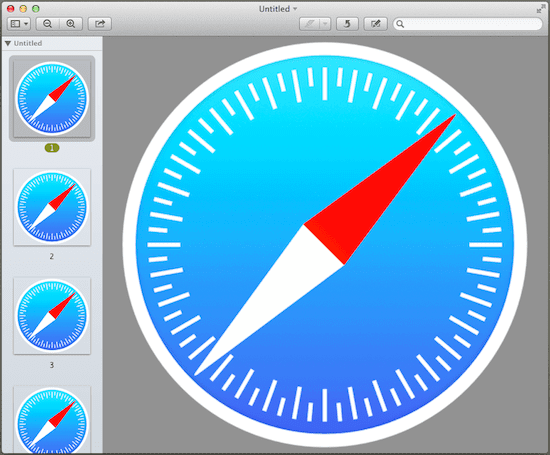
И ето ти. Ако узмете у обзир све претходне савете за Мац Превиев, прилично је невероватно видети све за шта је овај мали услужни програм способан, зар не?
А најбољи део од свега? Укључен је бесплатно у ваш Мац. Зато запалите и почните да се играте са тим сликама!
Последњи пут ажурирано 3. фебруара 2022
Горњи чланак може садржати партнерске везе које помажу у подршци Гуидинг Тецх. Међутим, то не утиче на наш уреднички интегритет. Садржај остаје непристрасан и аутентичан.